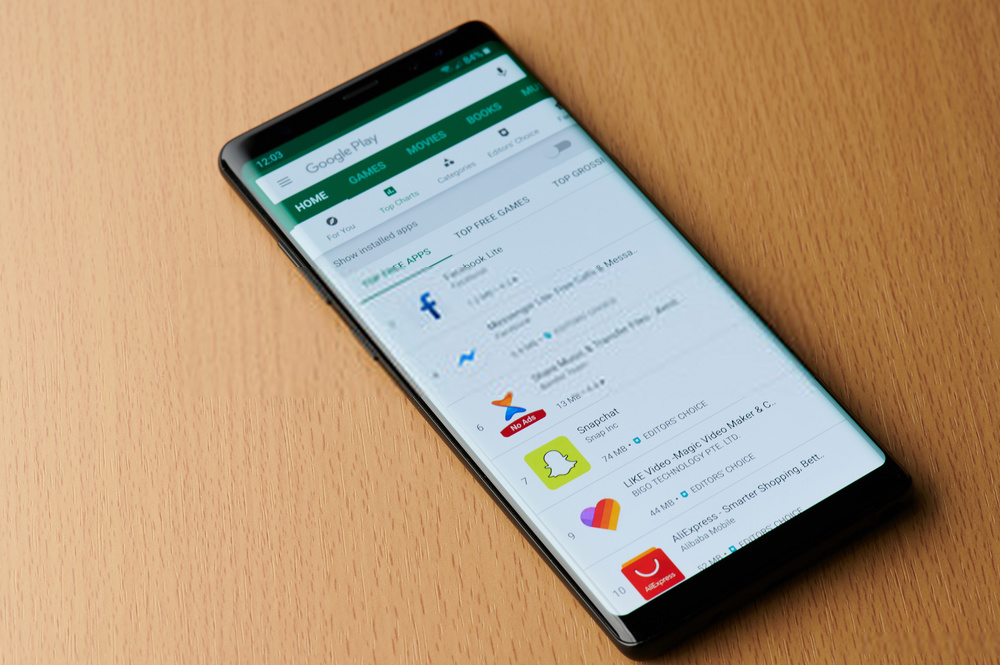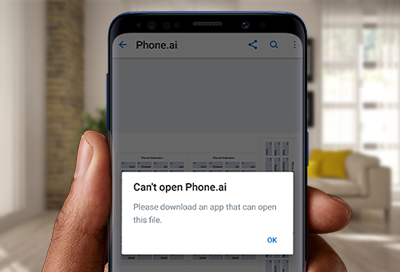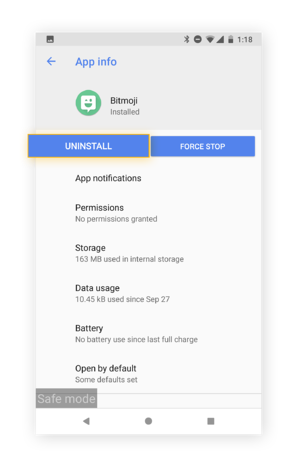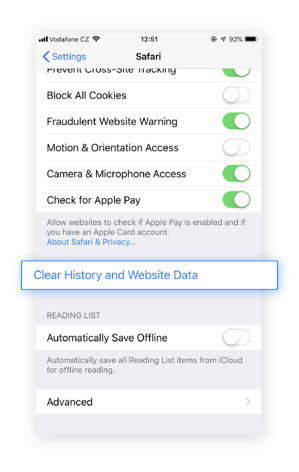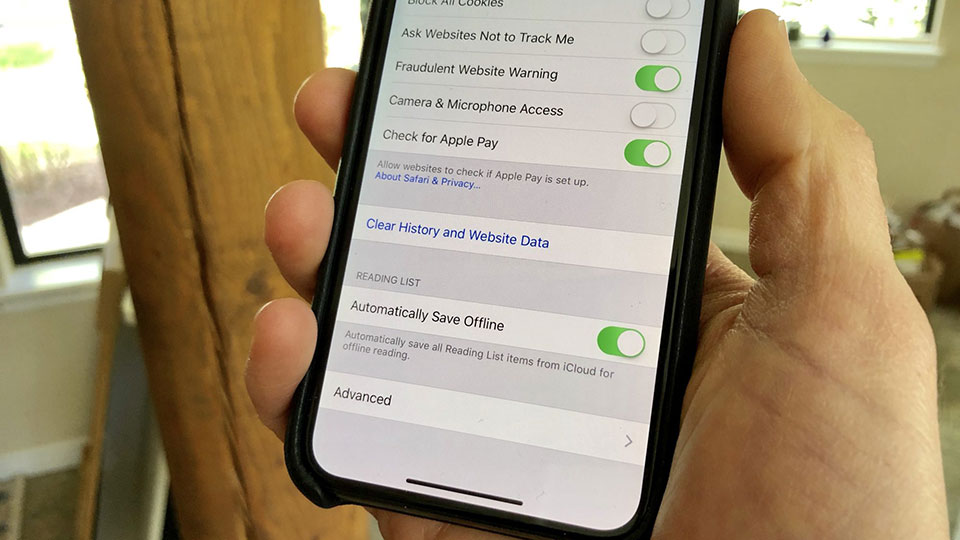Không biết cách xử lý, không tìm ra nguyên nhân gây lỗi hay ngại đem ra trung tâm điện thoại vì sợ bị “luộc đồ”… chính những điều này đã khiến nhiều người từ bỏ việc sửa chữa “dế yêu” mà thay vào đó là mua một chiếc Smartphone mới. Tuy nhiên, sau bài viết dưới đây của Điện Thoại Số, bạn sẽ được biết tất tần tật những kiến thức cơ bản nhất về lỗi điện thoại bị treo logo và cách khắc phục sự cố này!
Các nguyên nhân làm điện thoại bị treo logo
Bạn có biết: Cứ 10 người sử dụng smartphone thì có 9 người từng gặp tình trạng điện thoại bị treo logo. Bất kể bạn đang sử dụng hãng điện thoại nào, smartphone đời mới hay cũ, sử dụng thời gian bao lâu,… thì tỷ lệ gặp tình trạng này vẫn rất lớn. Gần 10 triệu kết quả tìm kiếm trên Google cho từ khóa “cách khắc phục điện thoại bị treo logo” cho thấy rất nhiều người cũng đang gặp tình trạng tương tự và đang tìm cách xử lý lỗi.
Để khắc phục vấn đề trên, đầu tiên chúng ta cần tìm hiểu nguyên nhân gây ra tình trạng điện thoại bị treo logo trước. Hãy cùng Điện Thoại Số tìm hiểu nguyên nhân gây ra lỗi treo logo trong hai hệ điều hành điện thoại phổ biến dưới đây.
-
Android
Điện thoại Samsung bị treo logo
Các thay đổi phần mềm
Android là một hệ điều hành linh hoạt với một nền tảng mở cho phép các hãng điện thoại, nhà phát triển app và người dùng tùy chỉnh nó theo bất kỳ cách thức nào mà họ cho là phù hợp. Bản chất này khiến nó trở thành một hệ điều hành dễ sử dụng và được nhiều người dùng nhất hiện nay. Tuy nhiên, đồng nghĩa với sự linh hoạt (bất kỳ ai cũng có thể mở khóa, root, flash, tự cài đặt và sửa mã…) thì hệ điện hành này cũng hay gặp trục trặc với các sự cố liên quan đến phần mềm và một trong số đó là lỗi điện thoại bị treo logo.
Cập nhật phần mềm Android
Các phần mềm trên điện thoại tự động cập nhật
Cập nhật phiên bản hệ điều hành Android hoặc nâng cấp phần mềm chính là một trong số nguyên nhân chính gây đơ máy, đứng máy và điện thoại bị treo logo. Lỗi này chỉ xảy ra khi bản cập nhật không hoàn tất như bình thường.
Thường thì trước khi bắt đầu cập nhật, thiết bị Android sẽ thông báo cho người dùng về khoảng thời gian mà bản cập nhật sẽ diễn ra. Đa số nhà phát hành đều cảnh báo rằng quá trình cập nhật này không nên bị gián đoạn. Thậm chí, một số thiết bị Android sẽ chỉ cho phép bắt đầu cập nhật sau khi điện thoại đã được sạc đến một mức nhất định, điều này sẽ làm giảm khả năng smartphone bị tắt trong quá trình chạy phần cài đặt.
Khi bản cập nhật bị dừng trước khi hoàn tất, phiên bản Android hiện có bị hỏng trong khi phiên bản mới chưa hoàn thành, khiến hệ điều hành bị lỗi làm điện thoại bị treo logo.
Các ứng dụng trục trặc
Ứng dụng bị dừng đột ngột có thể là dấu hiệu của việc app bị trục trặc
Bạn nhận thấy điện thoại bắt đầu bị đơ, đứng máy và treo logo thường xuyên từ khi một ứng dụng mới được cài đặt gần đây thì có khả năng app đó không tương thích với các phần mềm có trên thiết bị hoặc với phiên bản Android. Khi một ứng dụng xung đột với hệ thống Android và các app khác thì nó có thể gây ra lỗi treo logo trên điện thoại. Điều này đặc biệt đúng khi một ứng dụng được tải xuống từ các nguồn của bên thứ ba (không phải Cửa hàng Google Play), chúng có thể chứa mã độc hoặc virus.
Lỗi hoặc vi rút trên phần mềm
Một trong số những vấn đề nghiêm trọng nhất mà điện thoại của bạn có thể gặp phải chính là lỗi và virus kiểm soát hệ thống Android khiến điện thoại tắt đột ngột và treo logo.
Rất khó để bạn – một người không phải kỹ thuật viên có thể nhận thấy và sửa lỗi này. Virus sẽ xâm nhập vào thiết bị thiết bị và kiểm soát hệ thống mà chúng ta hoàn toàn không biết gì đến khi xảy ra lỗi.
Thẻ MicroSD bị lỗi
Đừng bỏ qua bước kiểm tra MicroSD khi máy bị treo logo
Trong hầu hết các trường hợp, chúng ta sẽ bỏ qua một yếu tố ngoại vi như thẻ nhớ khi đi tìm nguyên nhân gây ra điện thoại treo logo. Tuy nhiên, khi thẻ MicroSD bị lỗi hoặc hoạt động sai, nó có thể dẫn đến sự cố treo logo như thường. Cách khắc phục tốt nhất là tắt nguồn thiết bị và rút thẻ SD ra khỏi máy (chỉ có thể thực hiện được trên các thiết bị có pin rời). Sau khi tháo thẻ SD, bật nguồn điện thoại lại một lần nữa. Nếu nó khởi động thì nghĩa là vấn đề nằm ở thẻ SD hoặc cổng thẻ SD chứ không phải phần mềm. Tuy nhiên, trước khi khắc phục sự cố thẻ SD, bạn cần lắp lại thẻ SD vào điện thoại để chắc chắn rằng đó là nguyên nhân gây ra sự cố.
-
Iphone
Điện thoại iPhone bị treo logo
Hư hỏng vật lý
Nếu chẳng may bạn làm rơi, va đập hoặc gây ra một lực tác động mạnh lên iPhone khiến điện thoại bị treo logo và không bật lên được nữa thì rất có thể, phần cứng của thiết bị đã bị hư hỏng. Vấn đề này có thể ảnh hưởng rất lớn đến khả năng iPhone hoạt động lại, dẫn đến màn hình Apple bị treo, đứng máy, màn hình đen và treo logo cho đến khi hết pin.
Thiệt hại do nước/hơi ẩm
Việc iPhone bị dính nước hoặc có hơi ẩm không phải là chuyện gì hiếm đối với những người thường xuyên sử dụng điện thoại. Nhưng thật không may, dù chỉ một giọt nước nhỏ cũng có thể ảnh hưởng đến phần cứng bên trong của thiết bị và khiến điện thoại bị treo logo một cách rất khó chịu.
Vấn đề phần mềm
Lỗi từ phần mềm có lẽ là nguyên nhân phổ biến nhất khiến chiếc điện thoại iPhone của bạn bị lỗi treo logo. Chín trên mười trường hợp điện thoại iPhone bị treo logo được Khách hàng đem đến sửa chữa tại Điện Thoại Số đều là do các sự cố phần mềm.

Vậy, cách khắc phục lỗi điện thoại bị treo logo như thế nào là phù hợp và nhanh chóng nhất? Hãy cùng Điện Thoại Số tìm hiểu ngay trong phần tiếp theo dưới đây.
-
Cách khắc phục lỗi điện thoại bị treo logo nhanh chóng nhất
Sau khi làm rõ được các nguyên nhân gây ra lỗi điện thoại bị treo logo ở trên, Điện Thoại Số sẽ chia sẻ cho các bạn những tip sửa chữa điện thoại nhanh chóng nhất theo từng hệ điều hành đã nêu ở phần I.
Đối với điện thoại Android
- Khởi động lại thiết bị: Đây là bước đầu tiên để khắc phục sự cố thiết bị Android không khởi động được và bị treo logo.
- Tháo pin: Thử tháo rồi lắp lại pin sau đó khởi động lại máy xem có tiếp tục tình trạng treo logo hay không (áp dụng với thiết bị Android có pin rời). Nếu không, bạn có thể bỏ qua bước này và tiếp tục kiểm tra những lỗi khác. Đối với các thiết bị có pin tích hợp, có thể thử tổ hợp các nút nguồn và tăng giảm âm lượng để thực hiện thủ thuật khởi động lại máy ở chế độ an toàn.
Thử tháo pin rồi lắp lại sau đó mở lại máy
- Khởi động ở Chế độ An toàn: Khi một thiết bị khởi động ở Chế độ an toàn, điện thoại sẽ được bật lên với một chương trình cài đặt đơn giản. Chế độ an toàn sẽ được bật lên khi điện thoại có vấn đề hoặc lỗi trên thiết bị và người dùng có thể chọn sao lưu hoặc xóa toàn bộ dữ liệu để khôi phục hoạt động cho thiết bị.
- Gỡ cài đặt thủ công những ứng dụng độc hại: Chuyển điện thoại sang chế độ an toàn → Xác định các app độc hại → Xóa chúng khỏi danh sách ứng dụng → Hủy quyền truy cập của các ứng dụng không cần thiết.
- Làm trống bộ nhớ cache của thiết bị: Bộ nhớ đệm là phần dữ liệu được lưu trữ trong quá trình hoạt động của thiết bị hoặc ứng dụng. Khi dữ liệu này chiếm một không gian đáng kể trên thiết bị, nó có thể gây ra tình trạng lỗi khiến điện thoại bị treo logo. Bạn chỉ cần dọn dẹp và làm trống bộ nhớ bằng cách xóa dữ liệu ứng dụng hoặc phân vùng và xóa bộ nhớ cache là điện thoại sẽ bình thường trở lại.
- Hard Reset: Xóa tất cả dữ liệu khỏi thiết bị và khôi phục cài đặt mặc định như khi thiết bị mới là phương pháp khắc phục sự cố cuối cùng khi gặp lỗi điện thoại bị treo logo. Cài đặt lại cứng được sử dụng làm phương pháp khắc phục sự cố tiêu chuẩn khi thiết bị Android gặp sự cố liên quan đến phần mềm. Tùy thuộc vào những gì gây ra cho thiết bị Android, khôi phục cài đặt gốc có thể giúp giải quyết vấn đề bị điện thoại bị treo logo trên màn hình khởi động.
Đối với điện thoại Iphone
- Khôi phục cài đặt gốc trên iPhone: Khôi phục cài đặt gốc là phương pháp duy nhất để bạn tự sửa các lỗi do phần mềm, hệ điều hành hay lỗi hệ thống gây ra. Đối với các điện thoại đời cũ từ iPhone 7 Plus trở xuống, bạn có thể khôi phục cài đặt gốc bằng cách nhấn và giữ đồng thời nút giảm âm lượng và nút bật/tắt. Còn đối với các mẫu mới như iPhone 8 hoặc X: Nhấn và thả nhanh nút tăng âm lượng, sau đó nhấn và thả nhanh nút giảm âm lượng, cuối cùng nhấn và giữ nút nguồn.
- Xóa lịch sử trình duyệt web và dữ liệu lưu trong bộ nhớ đệm: Các dữ liệu nên xóa phần nhiều đều là những cookie mà bên thứ ba lưu lại khi bạn truy cập web, giúp thu thập dữ liệu và theo dõi hoạt động trên trình duyệt của bạn. Cách thực hiện: Vào Cài đặt → cuộn xuống tab Safari → Chọn Xóa Lịch sử và Dữ liệu Trang web.
- Tắt nguồn, khởi động lại máy: Cách này sẽ khiến những ứng dụng chạy ngầm bấy lâu nay trên Iphone bị tắt. Sau khi khởi động lại, iPhone sẽ tự động khởi động lại toàn bộ hệ thống và loại bỏ những mã độc hại không nên tồn tại trước đó.
- Khôi phục từ bản sao lưu (trên iCloud hoặc máy tính): Để sử dụng phương pháp này, người dùng cần tạo một bản sao lưu iPhone của mình trước đó. Thường thì điện thoại iPhone sẽ nhắc nhở bạn sao lưu dữ liệu thường xuyên lên iCloud hàng tháng nên thật không có gì sai khi “dự phòng” ngay một bản sao cả. Cách thực hiện: Bật nguồn iPhone mới hoặc mới xóa → Làm theo các hướng dẫn trực tuyến để chọn một ngôn ngữ và vùng → Chọn Thiết lập thủ công → Chọn Khôi phục từ bản sao lưu iCloud → Làm theo các hướng dẫn trên màn hình.
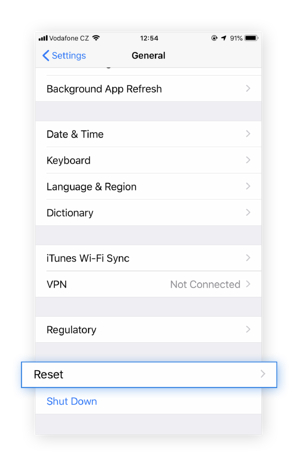 |
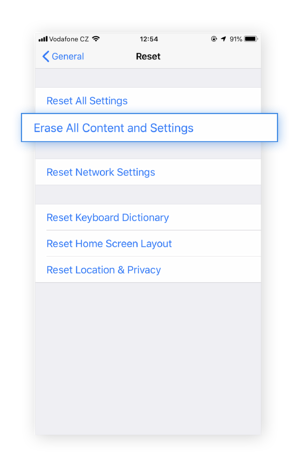 |
- Đem smartphone đến cửa hàng sửa chữa điện thoại: Khi bạn làm đủ mọi cách mà iPhone vẫn tiếp diễn các hiện tượng như ở phần I, hãy mang điện thoại đến ngay Trung Tâm Sửa Chữa Điện Thoại Số để tìm ra lỗi và khắc phục nhanh nhất.
- Luôn đặt điện thoại của bạn ở chế độ khôi phục: Đây thường là bước tiếp theo cần thực hiện nếu việc khôi phục cài đặt gốc không hoạt động vì chế độ trên chỉ có hiệu quả khi gặp các sự cố phần mềm.
Cài đặt lưu tự động kể cả khi offline
Chế độ khôi phục cho iPhone 8/8Plus/X, iPhone 7/7 Plus hoặc các kiểu máy cũ hơn sẽ là:
- Kết nối điện thoại của bạn với máy tính xách tay, có sẵn iTunes.
- Nhấn và giữ nút giảm âm lượng và nút nguồn bật/tắt đồng thời, tiếp tục giữ các nút ngay cả khi logo xuất hiện lại và thả ra đến khi iPhone của bạn kết nối với iTunes.
- Bạn sẽ thấy thông báo ‘Có sự cố với iPhone, yêu cầu cập nhật hoặc khôi phục’. Sau đó, bạn nên làm theo hướng dẫn để cập nhật hoặc khôi phục iOS của mình.
- Khởi động chế độ DFU: DFU hay “Cập nhật chương trình cơ sở thiết bị” cho phép bạn kết nối với iTunes và bỏ qua cập nhật tự động. Điều này cho phép bạn thay đổi phần mềm cho phép cập nhật iPhone thành bất kỳ phiên bản nào.
Cách khởi động chế độ DFU cho iPhone 8/8 Plus/X/7/7 Plus hoặc các kiểu máy cũ hơn:
- Kết nối iPhone của bạn với máy tính, có sẵn iTunes.
- Nhấn và giữ nút giảm âm lượng và nút bật/tắt đồng thời trong mười giây.
- Thả nút bật/tắt, giữ âm lượng trong mười giây. Nếu màn hình trống, iPhone của bạn đang ở chế độ DFU.
- Bây giờ, khi khởi chạy iTunes, bạn sẽ nhận được thông báo “iPhone đã phát hiện thấy iPhone ở chế độ khôi phục. Bạn phải khôi phục iPhone này trước khi nó có thể được sử dụng với iTunes”. Bây giờ bạn có thể khôi phục điện thoại của mình về cài đặt gốc hoặc tải một bản sao lưu.
-
Địa chỉ sửa điện thoại bị treo logo ở đâu uy tín.
Với hơn 8 năm lĩnh vực sửa chữa điện thoại, Điện Thoại Số rất hiểu bạn đang cần chúng tôi hỗ trợ gì khi smartphone bị treo logo và sẵn sàng mang đến những giải pháp tốt nhất cho bạn!
Là một trong những thương hiệu uy tín nhất hiện nay, Điện Thoại Số luôn cam kết về sự trung thực – tận tâm khi giao lại khách hàng thiết bị hoàn thiện với tiêu chí “chỉ sửa phần hư, không luộc phần lành”. Mọi linh kiện trên máy của khách được đảm bảo nguyên vẹn và chỉ sửa phần khách yêu cầu!
Nếu khách không có thời gian đem điện thoại đi sửa thì bạn có thể yên tâm vì Điện Thoại Số có dịch vụ GIAO NHẬN MÁY TẠI NHÀ nhằm tiết kiệm được thời gian và mang lại sự thoải mái cho khách hàng. Bạn có thể truy cập vào trang:
https://dienthoaiso.vn/dich-vu-giao-nhan-may-tai-nha-cua-dien-thoai-so/ để biết thêm chi tiết.
Nếu bạn vẫn chưa thể khắc phục tình trạng điện thoại bị treo logo thì cũng đừng quá lo ngại, hãy liên hệ số 0919345877 hoặc truy cập dienthoaiso.vn để nhận sự tư vấn tận tình. Đặc biệt, bạn sẽ được phục hồi, sửa chữa điện thoại một cách nhanh chóng với giá cả và chất lượng tốt nhất!